修復無法在 Windows 10 上創建家庭組
已發表: 2019-06-14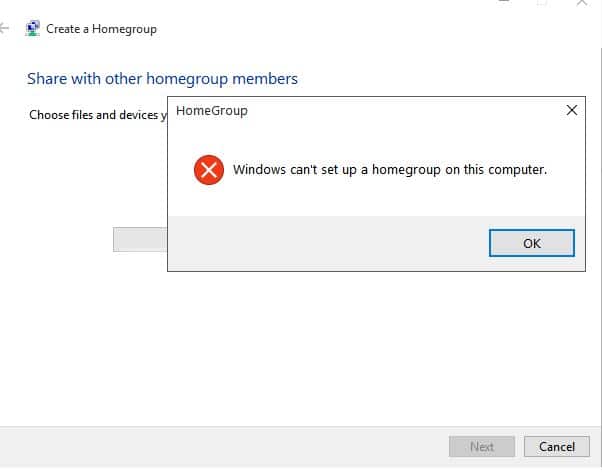
修復無法在 Windows 10 上創建家庭組:當兩個或更多人正在處理某個項目並且他們彼此相距非常小的距離時,但如果他們想彼此共享一些東西,那麼他們應該怎麼做? Windows 是否提供了任何方法,以便在同一個房子中使用多台 PC,您可以安全地彼此共享一些數據或內容,或者您每次想要這樣做時只需將數據單獨發送給每個用戶?
所以,上述問題的答案是肯定的。 Windows 提供了一種方法,您可以使用該方法安全地與彼此相距很近或可能在同一屋子裡的人共享數據和內容。 它在 Windows 中的完成方式是藉助 HomeGroup,您需要將 HomeGroup 設置為要與之共享數據的所有 PC。
家庭組:家庭組是一種網絡共享功能,可讓您通過同一本地網絡在 PC 上輕鬆共享文件。 它最適合家庭網絡共享在 Windows 10、Windows 8.1 和 Windows 7 上運行的文件和資源。您還可以使用它來配置其他媒體流設備,例如從您的計算機連接到同一本地網絡中的其他設備。
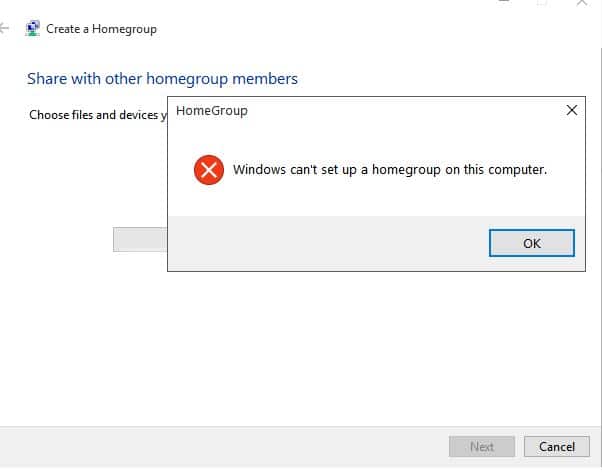
在設置 Windows HomeGroup 時,您應該記住以下幾點:
1.關閉連接到同一本地網絡的所有其他計算機,只保持您正在設置家庭組的計算機打開,以確保一切都將正確配置。
2.在設置家庭組之前,請確保您的所有連接設備都在Internet 協議版本 6 (TCP/IPv6) 上運行。
確保滿足以上兩個條件後,您就可以開始設置 HomeGroup。 如果您按照分步指南進行設置,家庭組非常容易。 但在 Windows 10 中,設置家庭組可能會導致以下錯誤消息之一:
- 無法在此計算機上創建家庭組
- 家庭組 Windows10 不工作
- 家庭組無法訪問其他計算機
- 無法連接到家庭組 Windows10
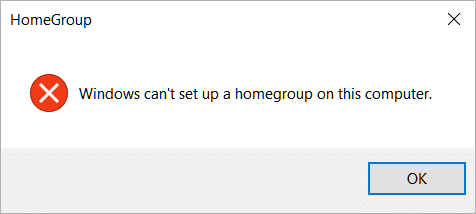
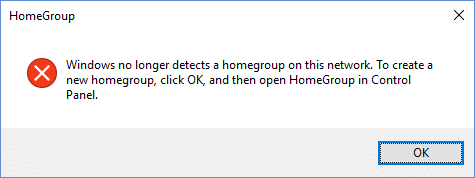
以上是設置 HomeGroup 時通常會遇到的幾個問題。 因此,不要浪費任何時間,讓我們看看如何在下面列出的指南的幫助下修復無法在 Windows 10 上創建家庭組。
內容
- 修復無法在 Windows 10 上創建家庭組
- 方法 1 – 從 PeerNetworking 文件夾中刪除文件
- 方法 2 – 啟用對等網絡分組服務
- 方法 3 – 運行家庭組疑難解答
- 方法 4 – 允許完全控制 MachineKeys 和 PeerNetworking 文件夾
- 方法 5 – 重命名 MachineKeys 目錄
- 方法 6 – 關閉所有計算機並創建一個新的家庭組
修復無法在 Windows 10 上創建家庭組
確保創建一個還原點以防萬一出現問題。
方法 1 – 從 PeerNetworking 文件夾中刪除文件
PeerNetworking 是 C: 驅動器內的一個文件夾,其中存在一些垃圾文件並佔用硬盤空間,這也會阻礙您設置新的 HomeGroup 。 因此,刪除此類文件可能會解決問題。
1. 通過下面給出的路徑瀏覽到 PeerNetworking 文件夾:
C:\Windows\ServiceProfiles\Localservice\AppData\Roaming\PeerNetworking

2.打開 PeerNetworking 文件夾並刪除文件名idstore.sst 。 右鍵單擊文件並選擇刪除。
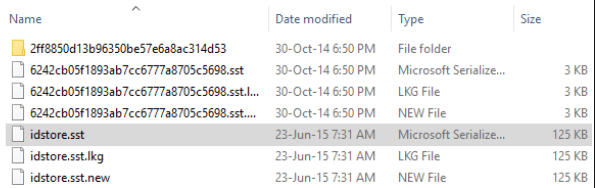
3.轉到網絡設置並單擊家庭組。
4.在家庭組內點擊離開家庭組。
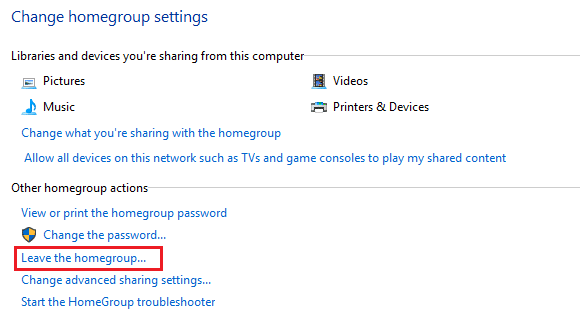
5.對連接到本地網絡並共享同一個家庭組的計算機重複上述所有步驟。
6.離開家庭組後關閉所有電腦。
7.只需讓一台計算機開機並在其上創建家庭組。
8.打開所有其他計算機,上面創建的家庭組現在將在所有其他計算機中被識別。
9.再次加入家庭組,這將解決無法在 Windows 10 上創建家庭組的問題。
9.如果問題仍然存在,請訪問與您在步驟 1 中訪問過的相同的 PeerNetworking 文件夾。現在不要刪除任何文件,而是刪除 PeerNetworking 文件夾中所有可用的文件和文件夾,然後再次重複所有步驟。
方法 2 – 啟用對等網絡分組服務
有時,您創建家庭組或加入家庭組所需的服務可能在默認情況下被禁用。 因此,為了使用 HomeGroup,您需要啟用它們。
1.按 Windows 鍵 + R 然後鍵入 services.msc 並按 Enter。
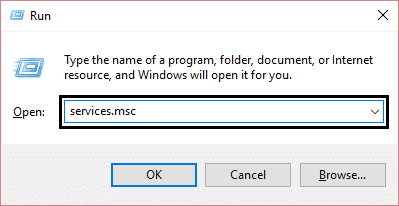
2.單擊“確定”或按“輸入”按鈕,將出現下面的對話框。
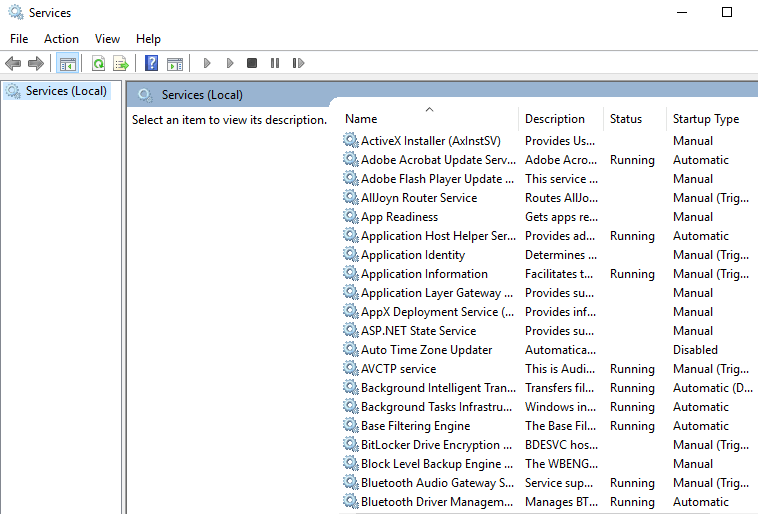
3.現在確保以下服務配置如下:
| 服務名稱 | 啟動類型 | 登錄為 |
|---|---|---|
| 功能發現提供者主機 | 手動的 | 本地服務 |
| 功能發現資源發布 | 手動的 | 本地服務 |
| 家庭組監聽器 | 手動的 | 本地系統 |
| 家庭組提供者 | 手動 - 觸發 | 本地服務 |
| 網絡列表服務 | 手動的 | 本地服務 |
| 對等名稱解析協議 | 手動的 | 本地服務 |
| 對等網絡分組 | 手動的 | 本地服務 |
| 對等網絡身份管理器 | 手動的 | 本地服務 |
4.為此,請一一雙擊上述服務,然後從啟動類型下拉菜單中選擇手動。
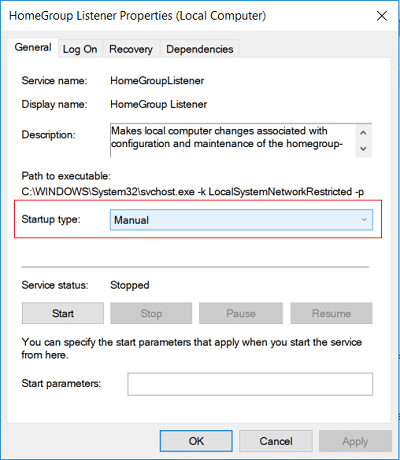
5.現在切換到登錄選項卡並在登錄為複選標記本地系統帳戶下。
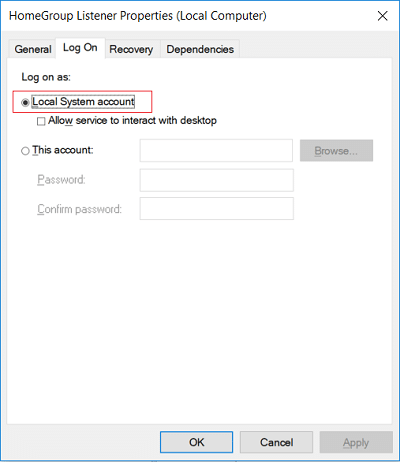
6.單擊應用,然後單擊確定。
7.右鍵單擊對等名稱解析協議服務,然後選擇開始。
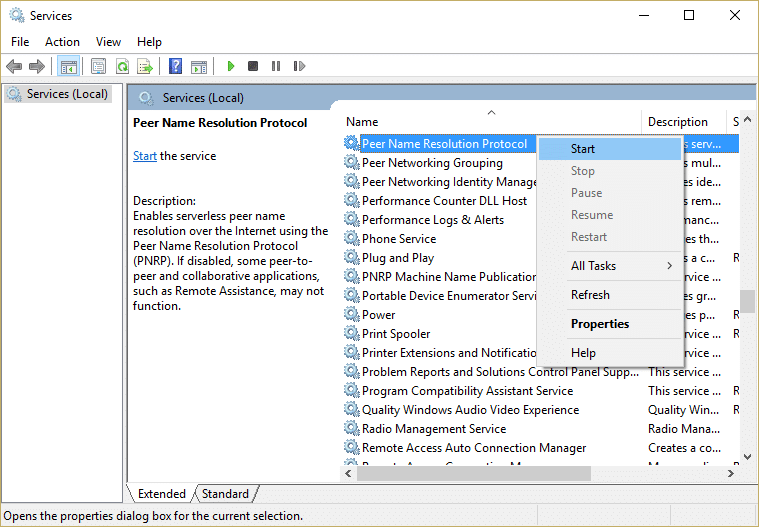
8.上述服務啟動後,再次返回查看是否能夠修復Windows can't set a HomeGroup on this computer錯誤。
如果您無法啟動對等網絡分組服務,那麼您需要遵循本指南:疑難解答無法啟動對等名稱解析協議服務
方法 3 – 運行家庭組疑難解答
1.在 Windows 搜索中鍵入control ,然後單擊控制面板。
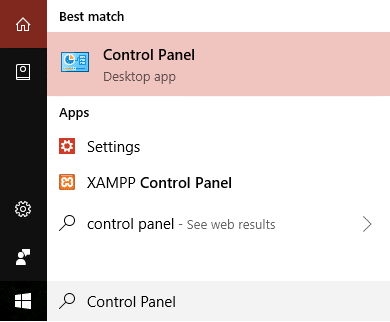

2.在控制面板搜索中鍵入疑難解答,然後單擊疑難解答。
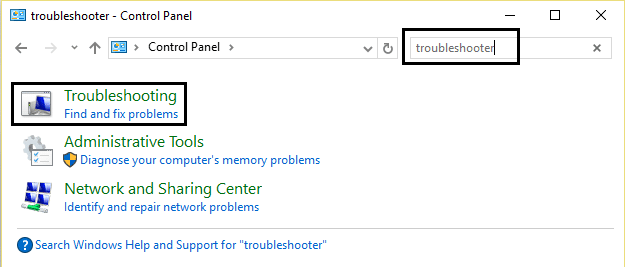
3.從左側面板單擊查看全部。
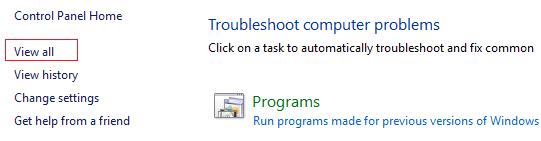
4.從列表中單擊家庭組,然後按照屏幕上的說明運行疑難解答。
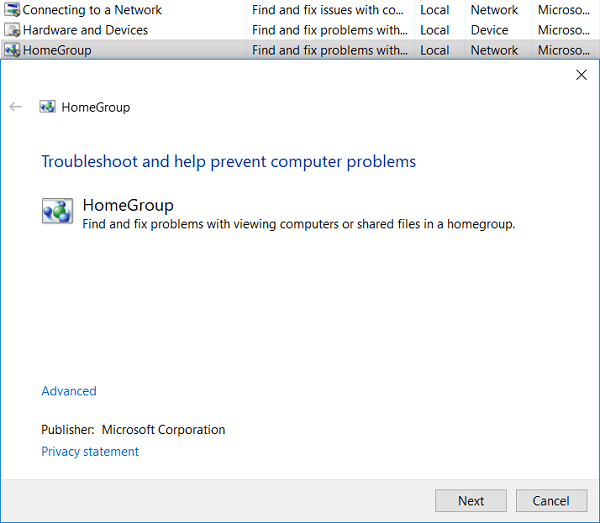
5.重新啟動您的 PC 以保存更改。
方法 4 – 允許完全控制 MachineKeys 和 PeerNetworking 文件夾
有時,某些需要家庭組才能工作的文件夾沒有來自 Windows 的適當權限。 因此,通過為他們提供完全控制權,您可以解決您的問題。
1.按照以下路徑瀏覽到MachineKeys 文件夾:
C:\ProgramData\Microsoft\Crypto\RSA\MachineKeys
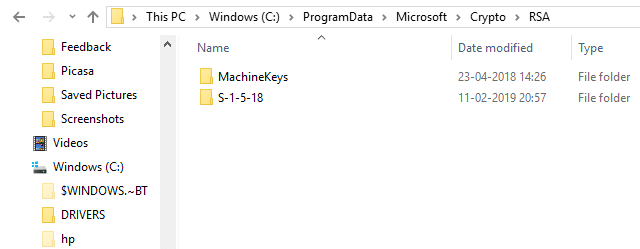
2.右鍵單擊 MachineKeys 文件夾並選擇屬性。
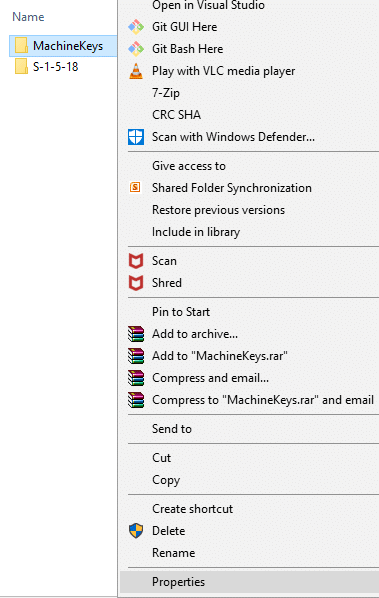
3.將出現以下對話框。
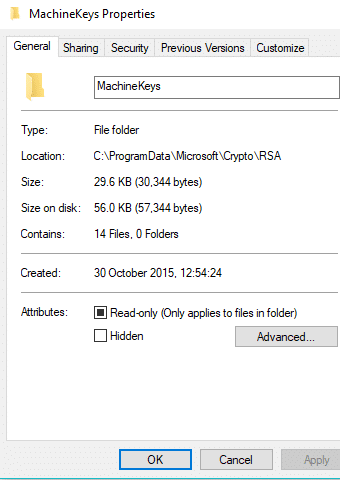
4.轉到安全選項卡和用戶組將出現。
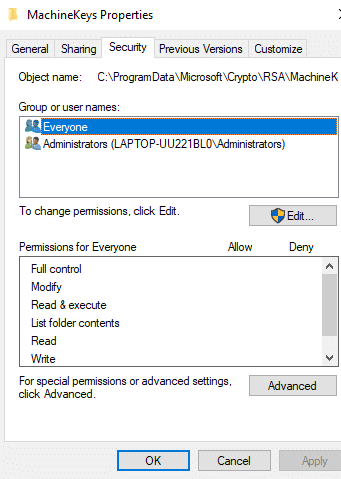
5.從組中選擇適當的用戶名(在大多數情況下是所有人),然後單擊編輯按鈕。
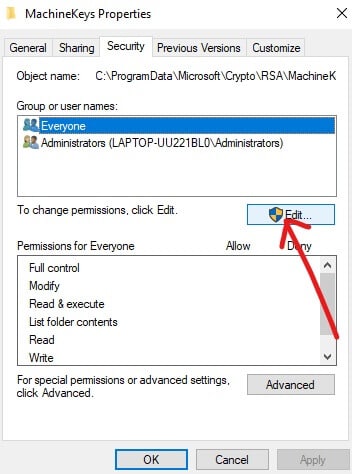
6.從每個人的權限列表中選中完全控制。
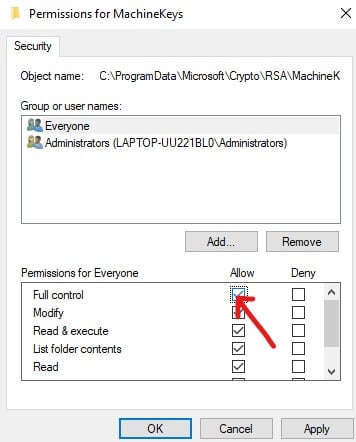
7.單擊確定按鈕。
8.然後按照下面給出的路徑瀏覽到PeerNetworking 文件夾:
C:\Windows\ServiceProfiles\Localservice\AppData\Roaming\PeerNetworking

9.右鍵單擊PeerNetworking文件夾並選擇屬性。
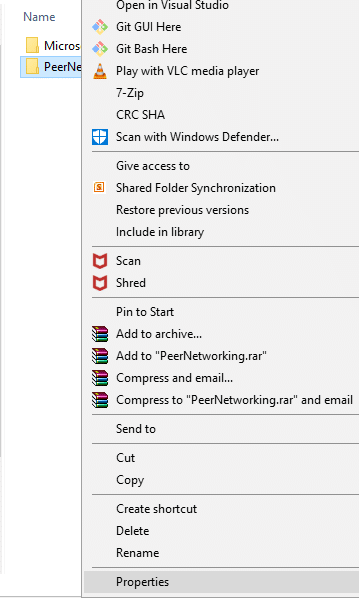
10.切換到安全選項卡,您將在那裡找到組或用戶名。
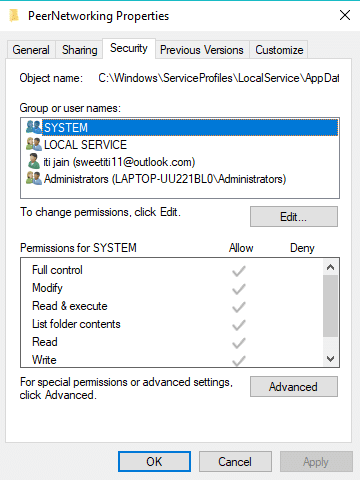
11.選擇系統,然後單擊編輯按鈕。

12.檢查選項列表是否允許完全控制。 如果不允許,請單擊“允許”,然後單擊“確定”。
13.在您要連接到 HomeGroup 的所有計算機中執行上述步驟。
方法 5 – 重命名 MachineKeys 目錄
如果您無法設置 HomeGroup,則您的 MachineKeys 文件夾可能有問題。 嘗試通過更改名稱來解決您的問題。
1.按照以下路徑瀏覽到 MachineKeys 文件夾:
C:\ProgramData\Microsoft\Crypto\RSA\MachineKeys
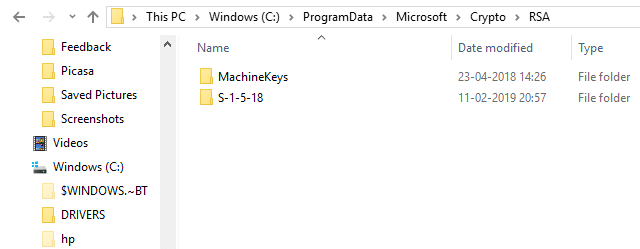
2.右鍵單擊MachineKeys文件夾並選擇重命名選項。
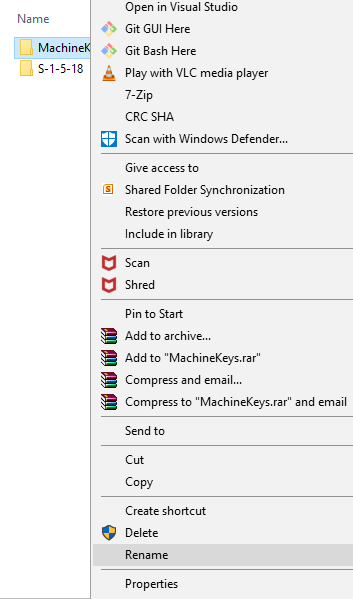
3.將 MachineKeys 的名稱更改為 MachineKeysold或您想提供的任何其他名稱。
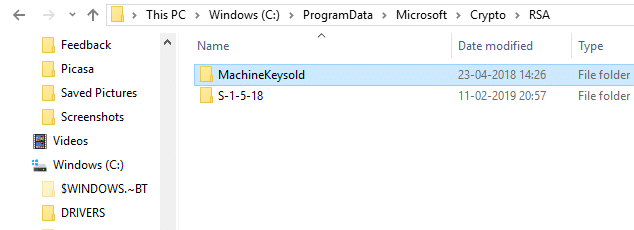
4.現在創建一個名為MachineKeys的新文件夾並為其提供完全控制權。
注意:如果您不知道如何完全控制 MachineKeys 文件夾,請按照上述方法。
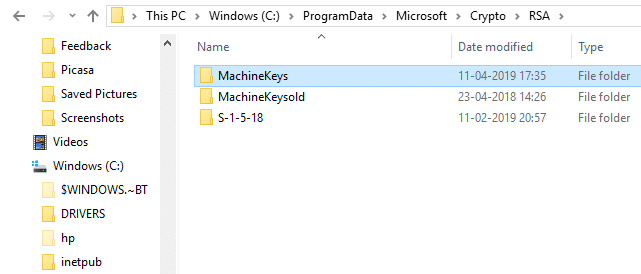
5.對所有連接到本地網絡並且您必須與之共享家庭組的計算機執行上述步驟。
查看您是否能夠修復無法在 Windows 10 上創建家庭組的問題,如果不能,則繼續下一個方法。
方法 6 – 關閉所有計算機並創建一個新的家庭組
如果您無法設置家庭組,則可能是您的 PC 沒有問題,但您網絡中連接的其他計算機有問題,因此無法加入家庭組。
1.首先,通過訪問任務管理器,選擇該任務並單擊結束任務,停止計算機上以Home 和 Peer開頭的所有服務。
2.對網絡中連接的所有計算機執行上述步驟。
3.然後按照下面給出的路徑瀏覽到PeerNetworking 文件夾:
C:\Windows\ServiceProfiles\Localservice\AppData\Roaming\PeerNetworking

4.打開 PeerNetworking 文件夾並刪除其中所有可用的文件和文件夾,並對連接到網絡的所有計算機執行此操作。
5.現在完全關閉所有電腦。
6.打開任何一台計算機,並在這台計算機上創建新的家庭組。
7.重新啟動網絡中的所有其他計算機,並將它們加入您在上述步驟中創建的新創建的家庭組。
受到推崇的:
- 如何在 Windows 10 上檢查您的 PC 規格
- 在 Windows 10/8/7 上修復啟動修復無限循環
- 在 Windows 10 中創建訪客帳戶的 2 種方法
- 什麼是 CSV 文件以及如何打開 .csv 文件?
我希望這篇文章對您有所幫助,您現在可以輕鬆地修復無法在 Windows 10 上創建家庭組,但如果您對本教程仍有任何疑問,請隨時在評論部分提出。
